MikroDzhoiner für Anfänger
Joiner - Englisch. Joiner. Von Eng. beitreten - binden, binden. Dieser Name war eine Klasse von Programmen entwickelt, um mehrere ausführbare Dateien verbinden.Wenn man nur wenig über ein solches Programm war ich persönlich für die gleichzeitige Einführung ICQ und Web-basierte Browser wie einem Klick verwenden (ich wiederhole, dass, wenn Wissen nicht genug war, jetzt glaube ich, dass die richtige
verwenden Skripte). Kleber Malware konventionell: Aber die meisten dieser Programme sind, um nicht ganz gesetzestreu verwendet. Das Ziel - zu machen, zum Beispiel ihre "Trojan" unsichtbar oder weniger sichtbar vparivanie. Zum Beispiel wird die kompilierte Start Pinch in der Regel keine Meldungen kommen.
Der Mann, der die Datei ausgeführt und sah nie etwas auf dem Bildschirm sehr verdächtig werden kann. Wenn das Programm läuft, wird er sehen, wie ein Foto, kann der Verdacht sein, viel weniger. Aber
Abschweifung. Joiner (manchmal geschrieben Joiner) funktioniert wie folgt: Wenn Sie das Programm starten Sie die Dateien auswählen, die Sie verbinden möchten, nachdem die Arbeit erstellt wird, wenn Sie die Datei ausführen, die alle Dateien starten, die Sie am Anfang der Arbeit gewählt haben.
Zum Beispiel gibt 1.EXE und 2.exe Dateien als Ergebnis 3.exe Datei wird erstellt. Wenn wir laufen diese Datei (auch sie , bevor sie in einen anderen Ordner zu kopieren) , die zwei Programme ausgeführt werden soll: 1.exe und 2.exe.
Was kann Joiner: Verbinden von wenigstens zwei Dateien (im Prinzip ist es genug, wenn es notwendig ist, beispielsweise 3-Datei zu verbinden: beim Start 5 1, 2, 3, der erste Leim 1 und 2 bis 4, dann 4 und 3 bis 5, das Ergebnis Dateien 1, 2, 3) ausgeführt werden. Sehr oft nur Joiner ausführbare Dateien kleben (mit der Endung * .exe), aber dies ist nicht immer der Fall.
Einer der beliebtesten und bekanntesten Joiner ist MicroJoiner von coban2k (Autor Pinch Trojan, die hier im Forum gelesen werden kann). Die aktuelle Version ist 1.7. Jede Version des Programms mit der russischen Schnittstelle. Eigentlich ist es für die Praxis und wir betrachten.
Um die Programmfunktionen starten (aus dem Programmseite genommen):
- Leime bis zu 4096 Dateien
- Leime alle Arten von Dateien (zB Bilder, Symbole, Dokumente, Programme, etc.)
- Die Fähigkeit, ein Symbol für die Ausgabedatei der Icon-Datei (* ICO), ausführbare Dateien (* .exe), Dynamic Link Libraries (* .dll) zu wählen
- Geklebte verschlüsselte Dateien (Anti-Virus-Software kann nicht feststellen, welche Dateien zusammen stecken)
- Die resultierende Datei integriert Packer komprimiert werden kann (reduziert die Dateigröße, Kompressionsverhältnis um wie zip)
- Ein kleiner Lader (2048 Byte)
- Erstellt Datei kann durch einen externen Wrapper komprimiert werden
- Für jede Datei, können Sie zusätzliche Optionen festlegen
- Die Möglichkeit der Registrierung DLL (OCX), die für die Programme erforderlich sein kann in Visual Basic geschrieben
- Die von der verleimt Haltegurt (Schmelzen, mehr dazu weiter unten)
- Läuft unter Windows 95/98 / 2k / XP / 2k3
- Unterstützt Drag-and-Drop (es bequemer ist, um Dateien hinzuzufügen, fügen Sie Dateien, können Sie einfach Joiner ziehen)
- Unterstützung für XP-Schnittstelle (meiner Meinung nach, es ist zu viel, aber sobald es geschrieben steht - übersetzen)
Haben die Fähigkeit, Projekte zu speichern und zu laden -
- Es gibt Versionen in englischer und russischer Sprache
Das Programm selbst kann [heruntergeladen werden hier ].
Wenn Sie anfangen, hier zu sehen, ist ein Fenster,
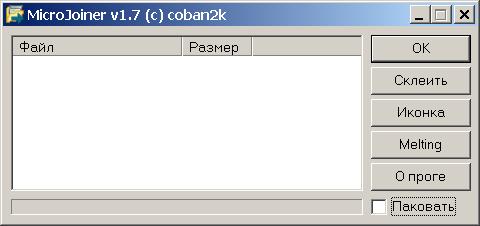
Auf der linken weißen Kasten, die eine Liste von Dateien enthält, zu verkleben. So fügen Sie Dateien, können Sie entweder einfach aus dem Fenster eines jeden Programms ziehen oder mit der rechten Maustaste auf dieses Feld und wählen Sie die Dateien hinzuzufügen.
Ein bisschen Kontextmenüpunkt:
- Datei hinzufügen - öffnet die Standard - Dateiauswahldialogfeld, nachdem Sie die Datei auswählen , wird in die Liste
- Projekt - ermöglicht es Ihnen , zu speichern und Laden von Einstellungen (die ausgewählten Dateien und Optionen für jede Datei), die ich persönlich nur selten genutzt
- Dateien löschen - löscht die ausgewählten Dateien aus der Liste
- Clear - löscht alle Dateien aus der Liste
- Erweitert - öffnet sich ein Fenster mit zusätzlichen Optionen für die Datei. Hinzufügen von Dateien, können wir fortfahren erweiterten Optionen der Dateien zu konfigurieren, die sie benötigen.
Fenster Erweiterte Einstellungen

Sie enthält die folgenden Konfigurationskomponenten:
Sichtbarkeit:
Fenster ausblenden - Fenster das Programm ausgelöst erscheint auf dem Bildschirm
Open (Maximize) - das Programmfenster wird maximiert ,
Close (Minimieren) - das Programm wird auf eine Schaltfläche auf der Taskleiste minimiert werden.
Wenn schädliche Programme verwenden, ist diese Gruppe fast irrelevant, da das Programm versteckt werden, und haben in der Regel keine Fenster. Aber zum Beispiel kann für Dokumente oder Bilder sinnvoll sein.
Datei - Attribute:
- Archiv (Archiv)
- The Hidden (Versteckt)
- Lesen (Read Only) Nur
- System (System)
Relevante Attribute der ausgewählten Elemente werden zugewiesen , um die Datei zu entpacken. Beachten Sie, dass standardmäßig in Windows Explorer (und anderen Programmen) nicht zeigen versteckte und Systemdateien. Deshalb ist die Wahl dieser Optionen können nützlich sein.
andere
Sie nicht die (Kopie) Datei starten wird einfach entfernt, während es wird nicht für die Ausführung gestartet werden. Dies kann nützlich sein, zum Beispiel in solchen Fällen, wenn Sie ein Programm im Start zu schreiben, und Sie müssen, dass sie nur das nächste Mal das System gestartet laufen würde.
Eine eindeutige Dateinamen für den Fall einen zufälligen Namen aus Buchstaben und Zahlen zu generieren. Ich persönlich rate Ihnen nicht , diese Option zu verwenden , da ein Name wie ope23r76C.exe wenn Ordner sofort ins Auge sehen und weckt Argwohn. Es ist besser gebunden werden, um Ihre Datei in ein wahrere Namen umbenennen.
Warten Sie auf den Abschluss der - die folgenden Dateien in dem Projekt wird erst am Ende des Programms wiederhergestellt werden, oder nach dem das Fenster mit dem Dokument oder ein Bild zu schließen. Es ist erwähnenswert, dass die Dateien
entpackte von unten nach oben, das heißt zunächst entpackt die Dateien, die weiter unten in der Dateiliste befinden, und dann in der Reihenfolge von unten nach oben. So ist die Reihenfolge der Dateien kann manchmal wichtig sein.
Kommandozeilen - Optionen - hier registrieren Parameter ohne den Namen des Programms, wenn die ausführbare Datei , sie erfordert zu arbeiten. Sagen Sie, wenn format.com Programm in den Parameter eingegeben werden: C: / q (Dies ist nur ein Beispiel, keine wirkliche Verwendung)
Führen Sie aus:
die Fähigkeit, den Ordner angeben, in dem die Datei extrahiert werden, und von denen es für die Ausführung in Ordnung gebracht werden. Bei einigen Programmen ist das Arbeitsverzeichnis eine ganz wichtige Variable. Für ein Bild oder ein Dokument ist irrelevant. Aber wenn man einen Trojaner ausgeführt werden müssen, ist es besser, sie aus dem Windows-Ordner, System oder System32 zu tun.
Temp - im Katalog temporäre Dateien werden Unterordner erstellt, und in dem die Datei entfernt werden.
System die Datei - Ordner wird in das Systemverzeichnis extrahiert, in der Regel% windir% \ system32
Ordner von Windows auch, aber im Ordner% windir%
Der aktuelle Ordner wird die Datei in den Ordner entpackt werden , von dem Sie das verschmolzene Bild laufen. Seien Sie vorsichtig: Wenn der Ordner nicht geschrieben werden kann (zum Beispiel ist auf der CD-ROM) Datei erstellt wird, und wird nicht ausgeführt.
Geben Sie einen Ordner Pfad zu dem Ordner manuell angegeben werden, aber es wird empfohlen, eine Vorstellung von der Struktur von Laufwerken und Verzeichnissen zu haben , auf dem Computer des Benutzers. Ordner mit Windows nicht immer genannt wird, und nicht immer auf dem Laufwerk C:.
Melting - wirkt sich diese Option , um die Aktionen zur Auswahl zur Verfügung, wenn Sie die Gelegenheit nutzen , um entscheiden Management (siehe unten) einzureichen.
Wählen Sie die Datei diese Option , um Melting'a kann nur auf einer einzigen Datei im Projekt installiert werden. Wenn, bevor Sie es an eine andere Projektdatei wählen, wird die vorherige Datei automatisch entfernt.
In Autorun - Autorun - Datei Register auf der Registrierung unter HKEY_LOCAL_MACHINE \ SOFTWARE \ Microsoft \ Windows \ Currentversion \ Run mit dem Namen Parameter gleich dem Dateinamen.
Register DLL, OCX - Element wird verwendet , um die erforderlichen Bibliotheken zu registrieren.
Lassen Sie uns zum Hauptfenster zurück. Auf der rechten Seite in der Dateiliste sind die Steuertasten funktionieren.
OK - schließt das Programm.
Merge erstellt einen Ordner mit der Datei MicroJoiner Joined.exe gemäß den Projekteinstellungen. Diese Datei - das Ergebnis des Programms. Das ist, wenn Sie auspacken starten oder laufende Programme geklebt werden.
Icon - Mit der Schaltfläche können Sie das Symbol für die Datei Joined.exe auszuwählen. Rat ist nur ein - versuchen, dass mit dem Inhalt eines Symbols im Einklang stehen. Wenn Sie Ihr Bild mit einem Trojaner sind Kleben, tun zum Beispiel jpg-Datei-Symbol, wenn ein Word-Dokument - mit einem entsprechenden Symbol. Icons können aus einer Datei ausgewählt werden
* ICO-Symbole und von ausführbaren Dateien * .exe, * .dll.
Schmelz - öffnet sich ein Auswahlfenster - Operationen auf die Datei. Die Standardoption ist nicht Schmelzen zu verwenden, dh keine Aktion wird durchgeführt.
Entfernen Sie die resultierende Datei (Samoudalit) - Nach dem Start-Bindung unzip und führen Sie die gewünschten Dateien, und dann werden gelöscht. Das Verschwinden der Datei kann Verdacht führen !!!
Die übrigen Optionen sind nur verfügbar, wenn Sie die Option "Datei auswählen für Melting'a auf einem der Projektdateien überprüft.
Ersetzen Sie die resultierende Datei auszuwählen und zu löschen p. Datei und die Datei im selben Ordner kopieren - in beiden Fällen wird Aufkleben Datei gelöscht werden. Aber im ersten Fall wird es mit dem für Melting'a (dh eine neue Datei mit dem gleichen Namen wie die Datei-Bindung erhalten) ausgewählte Datei ersetzt werden, und in der zweiten die ausgewählte Datei wird mit dem ursprünglichen Namen in einen Ordner kopiert werden.
Wie Sie das Programm sehen können, hat das Potenzial, Mini-installer. Obwohl es nicht in der Regel ganz legitimes Programm gesetzt. Aufgrund dieser Verwendung (obwohl dies es erstellt wurde), Anti-Virus-Software nicht in der Lage zu bestimmen, was in Leimen ist (Sie erinnern, wird die Datei verschlüsselt) hinzugefügt, um ihre Datenbank-Programm selbst. So , jetzt , dass alle, auch die harmlosesten Dateien dieses Programm als Antivirus Win32 / TrojanDropper.Microjoin.C definiert eingefügt (Abweichungen sind möglich, je nach dem Anti-Virus).
Was als "ein Werkzeug vparivaniya Trojaner für Win32-Plattformen als MicroJoiner bekannt" verstanden werden sollte. Dies bedeutet nicht, dass die Datei infiziert ist oder dass das Programm fügt seiner Trojan. Nur so Antiviren-Programmen versuchen, obwohl, wie die Nutzer zu schützen. Aufgrund dieser Finte Sicherheit Defenders programmieren schwierig für sich zu nutzen. Obwohl, wenn für friedliche Zwecke - die ausführbare Datei, die Sie das gleiche für Sie gemacht, kann es in die Liste der Ausnahmen hinzugefügt werden antivirusa.Rassmotrennaya Programm hat das größte Potenzial unter Joiner. Wenn Sie mit einem anderen Programm konfrontiert wird, ist das Wesen der Arbeit nicht verändert, auch wenn Sie nicht einige nützliche Optionen finden.
Eine kleine Sammlung von verschiedenen Joiner können auf dieser Seite (http://joiners.narod.ru/Html.htm) gefunden werden. Alle von ihnen sind gut bekannt und ebenso bestimmt MikroDzhoiner Antivirus. Daher sind die Einschränkungen ihrer Verwendung derselben ..
Hoffentlich 4TO etwas Nützliches für sich selbst finden Sie hier.



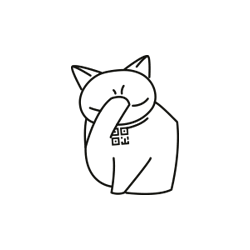
Kommentare
Kommentar nicht vergessen , dass der Inhalt und der Ton Ihrer Nachrichten , die Gefühle von echten Menschen verletzen können, Respekt und Toleranz gegenüber seinen Gesprächspartnern, auch wenn Sie Ihr Verhalten in Bezug auf die Meinungsfreiheit ihre Meinung nicht teilen, und die Anonymität des Internets, ändert sich nicht nur virtuell, sondern realen Welt. Alle Kommentare werden aus dem Index, Spam - Kontrolle versteckt.